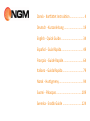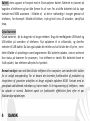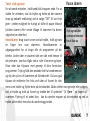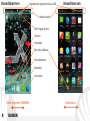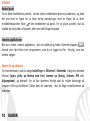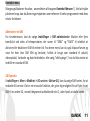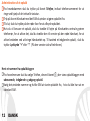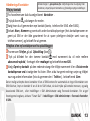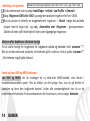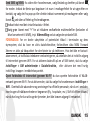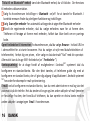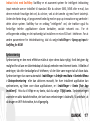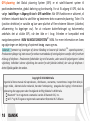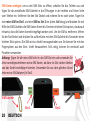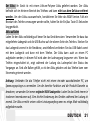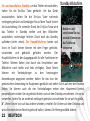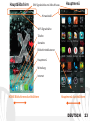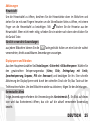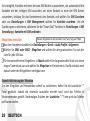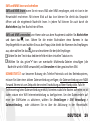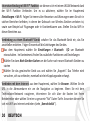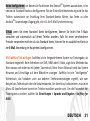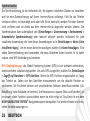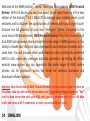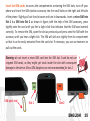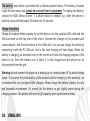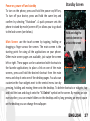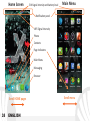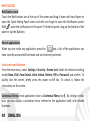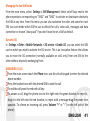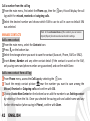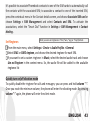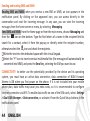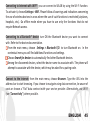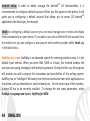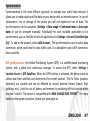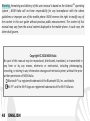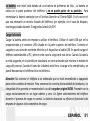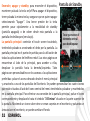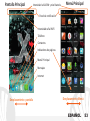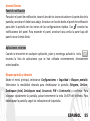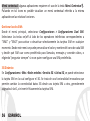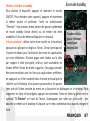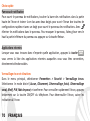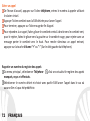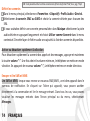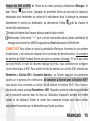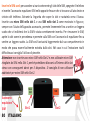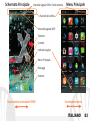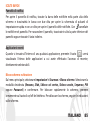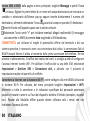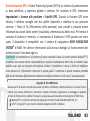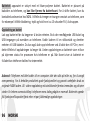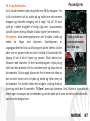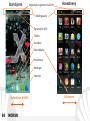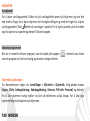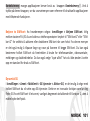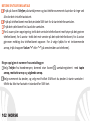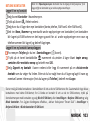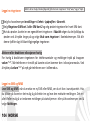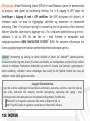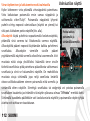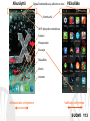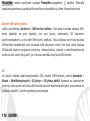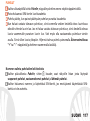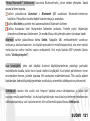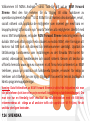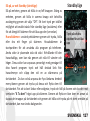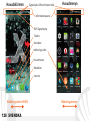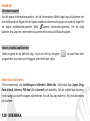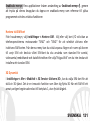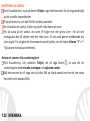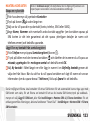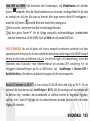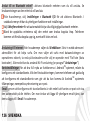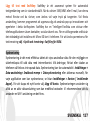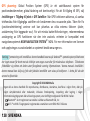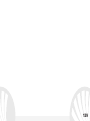NGM Forward Xtreme Manual de usuario
- Categoría
- Smartphones
- Tipo
- Manual de usuario
La página se está cargando...
La página se está cargando...
La página se está cargando...
La página se está cargando...
La página se está cargando...
La página se está cargando...
La página se está cargando...
La página se está cargando...
La página se está cargando...
La página se está cargando...
La página se está cargando...
La página se está cargando...
La página se está cargando...
La página se está cargando...
La página se está cargando...
La página se está cargando...
La página se está cargando...
La página se está cargando...
La página se está cargando...
La página se está cargando...
La página se está cargando...
La página se está cargando...
La página se está cargando...
La página se está cargando...
La página se está cargando...
La página se está cargando...
La página se está cargando...
La página se está cargando...
La página se está cargando...
La página se está cargando...
La página se está cargando...
La página se está cargando...
La página se está cargando...
La página se está cargando...
La página se está cargando...
La página se está cargando...
La página se está cargando...
La página se está cargando...
La página se está cargando...
La página se está cargando...
La página se está cargando...
La página se está cargando...
La página se está cargando...
La página se está cargando...
La página se está cargando...
La página se está cargando...
La página se está cargando...
La página se está cargando...

49ESPAÑOL
Bienvenidos al mundo de NGM Android
TM
. Gracias por haber comprado NGM
Forward Xtreme.
Con este dispositivo podréis acceder a las múltiples
funcionalidades del Sistema Operativo Android
TM
4.4.2 KitKat para gestionar
vuestros contactos, los emails, las redes sociales y para descubrir las
oportunidades de la red Internet con un simple toque. Descubra todo el
potencial de su nuevo teléfono "inteligente". Con respecto a los Smartphones
mono SIM que están en el mercado, NGM Forward Xtreme ofrece la comodidad
del Dual SIM, que desde siempre caracteriza le entera gama de los teléfonos
NGM, es decir, la posibilidad de gestionar dos tarjetas SIM y dos números de
teléfono al mismo tiempo. Descubriréis funciones de gran utilidad como la
configuración de la SIM preferida para las llamadas, llamadas de vídeo, los
mensajes y la conexión de datos. Visitando el sitio Web oficial www.ngm.eu
podréis conocer la entera gama de teléfonos NGM, acceder al forum de ayuda
técnica y descargar actualizaciones software.
Atención: la conexión Datos de NGM Forward Xtreme se activa cuando se enciende por
primera vez el teléfono (o después de restablecer las configuraciones de fábrica). Si usted
no tiene una tarifa especial o "plano" para la conexión de datos con la tarjeta SIM, se
recomienda desactivar el tráfico datos y configurar una conexión WiFi, con el fin de evitar
gastos adicionales.

50 ESPAÑOL
Introducir las tarjetas SIM: para acceder a los compartimientos que contienen slots de las
tarjetas SIM, apagar el teléfono e introducir el accesorio expulsión SIM en la respectiva
fisura que se encuentra en el lado derecho e izquierdo del teléfono. Extraer la lengüeta que
cubre el slot y girarla hacia abajo. Introducir una micro SIM en el slot 1 y una SIM en el slot
2 como se muestra en la figura y, siempre con la ayuda del accesorio, empujar ligeramente
hasta sentir un ligero clic que os indicará que la SIM se ha introducido correctamente. Para
sacar las tarjetas SIM, abrir el slot como se ha hecho anteriormente y empujar la tarjeta
SIM con el accesorio de expulsión hasta sentir un ligero clic. De esta manera la SIM saldrá
fuera de su compartimiento de manera que pueda ser fácilmente extraída del slot. En caso
de que la extracción resulte difícil se aconseja el uso de pinzas.
Atención: no introducir una micro SIM en el Slot 2 y no utilizar una micro SIM
cortada de una SIM en el Slot 1 porque podrían bloquearse en el interior del
mismo slot provocando daños en el dispositivo.
Slot 2
Slot micro SD
Slot 1
Accesorio
expulsión
SIM
SIM 1
Micro
SIM

51ESPAÑOL
La batería: este móvil está dotado de una batería de polímeros de litio. La batería se
coloca en la parte posterior del teléfono y no se puede quitar de su posición.
Para
reemplazar la batería contactar con el Servicio Atención al Cliente NGM. En el caso en el
que sea necesario un reinicio forzado del teléfono, por ejemplo, en el caso de bloqueo,
mantenga pulsada durante 15 segundos la tecla On/Off.
Cargar la batería
Cargar la batería antes de empezar a utilizar el teléfono. Utilizar el cable USB que se ha
proporcionado y el conector USB situado en la parte superior del teléfono. Conectar el
cargador a una toma de corriente eléctrica y el dispositivo al cable USB. Se puede cargar el
teléfono conectándolo al PC, pero en este caso la carga será más lenta. Cuando la batería
se está cargando, en la pantalla se visualizará un icono animado que muestra el estado de
carga del proceso. Cuando el icono de la batería está lleno, la carga se ha completado y se
puede desconectar el teléfono de la red eléctrica.
Atención: No conectar el teléfono a un ordenador que se está encendiendo o apagando
para evitar cambios de tensión. Para conservar la correcta funcionalidad del producto y la
integridad de la garantía se recomienda el uso del cargador original NGM. Proceder con la
carga exclusivamente en un lugar abierto y seco. Un ligero calentamiento del teléfono
durante el proceso de carga es normal. La batería alcanzará su eficiencia funcional sólo
después de algunos ciclos completos de carga.

52 ESPAÑOL
Encender, apagar y standby: para encender el dispositivo,
mantener pulsada la tecla on/off.Para apagar el dispositivo,
tener pulsada la misma tecla y asegurar que se quiere apagar
seleccionando “Apagar”. Una breve presión de la tecla
permite pasar rápidamente a la modalidad de standby
(pantalla apagada) o de volver desde esta pantalla a la
pantalla de desbloqueo (ver abajo).
La pantalla principal: controlar el touch screen tocándolo,
teniéndolo pulsado o arrastrando el dedo por la pantalla. La
pantalla principal es el punto de partida para la utilización de
todas las aplicaciones del teléfono móvil. Las otras páginas se
encuentran al lado de la principal, para acceder a ellas,
desplazar la pantalla hacia la derecha/izquierda. Tales
páginas son personalizables con los accesos a las aplicaciones
preferidas: pulsar el acceso deseado desde el menú principal
y arrastrarlo a una de las pantallas del Escritorio. Se pueden personalizar los cuatro iconos
que están situados al lado del icono central del menú teniéndolos pulsados y moviéndolos
en la pantalla principal. Para eliminar una conexión de la pantalla principal, pulsar el icono
correspondiente y desplazarlo hacia el símbolo “X Eliminar” situado en la parte superior de
la pantalla. Moviendo un icono sobre otro se crean carpetas en el escritorio y pulsando un
área vacía en el escritorio, se puede cambiar el fondo.
Pantalla de Standby
Tocar y arrastrar el
elemento central
para desbloquear

53ESPAÑOL
Pantalla Principal
Menú Principal
Panel de notificación
Intensidad señal SIM y nivel batería
Indicadores de páginas
Teléfono
Contactos
Menú Principal
Internet
Mensajes
Desplazamiento pantalla
HOME
Desplazamiento Menú
Intensidad señal WiFi

54 ESPAÑOL
Tecla
On/Off
y
Standby
Micrófono
Touch
screen
capacitivo
Flash
Cámara
Conector Micro USB
Entrada auricular
Cámara frontal
Receptor
Sensores
luminosidad
y
proximidad
Altavoz
Teclas de
volumen
“+” y “ –”
Micrófono
secundario
Tecla menú
contextual
Tecla
Home
Tecla Atrás

55ESPAÑOL
Accesos Directos
Panel de notificación
Para abrir el panel de notificación, tocar el área de los iconos situados en la parte alta de la
pantalla y arrastrar el dedo hacia abajo. Arrastrar con los dos dedos el panel de notificación
para abrir la pantalla con los iconos de las configuraciones rápidas. Con cancelar las
notificaciones del panel. Para esconder el panel, arrastrar hacia arriba la parte baja del
panel o tocar la tecla Atrás.
Aplicaciones recientes
Cuando se encuentre en cualquier aplicación, pulse y mantenga pulsada la tecla :
muestra la lista de aplicaciones que se han utilizado recientemente, directamente
seleccionables.
Bloqueo pantalla y vibración
Desde el menú principal, seleccionar Configuraciones > Seguridad > Bloqueo pantalla.
Seleccionar la modalidad deseada para desbloquear la pantalla (Ninguno, Deslizar,
Desbloqueo facial, Desbloqueo vocal, Secuencia, PIN o Contraseña) y confirmar. Para
bloquear rápidamente la pantalla, pulsar brevemente la tecla On/Off del teléfono. Para
desbloquear la pantalla, seguir las indicaciones de la pantalla.

56 ESPAÑOL
Menú contextual: algunas aplicaciones requieren el uso de la tecla Menú Contextual .
Pulsando en tal icono es posible visualizar un menú contextual referido a la misma
aplicacióncon las relativas funciones.
Gestionar las dos SIMs
Desde el menú principal, seleccionar Configuraciones > Configuraciones Dual SIM.
Seleccionar las teclas on/off al lado de los operadores telefónicos correspondientes a
“SIM1” y “SIM2” para activar o desactivar selectivamente las tarjetas SIM en cualquier
momento. Desde este menú se puede personalizar el color y nombre del icono de cada SIM
y decidir qué SIM usar como predefinida para llamadas, mensajes y conexión datos, o
eligiendo "preguntar siempre" si no se quiere configurar una SIM predefinida.
3G Dinámico
En Configuraciones > Más > Redes móviles > Servicio 3G > Activa 3G, se puede seleccionar
la tarjeta SIM en la cual configurar el 3G. Se trata de una funcionalidad innovadora que
permite cambiar la conectividad datos 3G desde una tarjeta SIM a otra, generalmente
asignado al slot 1, sin invertir físicamente las tarjetas SIM.

57ESPAÑOL
GESTIONAR UNA LLAMADA
Desde la pantalla principal, tocar el icono Teléfono; digitar el número telefónico a llamar
usando el teclado virtual.
Pulsar el icono teléfono con la SIM deseada para iniciar la llamada.
Para terminar, tocar el icono rojo de fin llamada.
Para responder a una llamada, arrastrar el icono central hacia la derecha sobre el icono
verde; para rechazarla, arrastrarlo hacia la izquierda sobre el icono rojo, para rechazarla
mediante un mensaje desplazar el icono hacia arriba. Para silenciar una llamada, tocar la
tecla Volumen “+” o “–“ (en el lado izquierdo del teléfono).
Llamar un número del registro llamadas
Desde el menú principal, seleccionar Teléfono, pulsar el icono , se visualiza el registro
llamadas con las llamadas perdidas, recibidas y realizadas.
Seleccionar el número deseado y elegir con qué SIM iniciar la llamada en el caso en el
que no se haya configurado una SIM predefinida.

58 ESPAÑOL
GESTIONAR CONTACTOS
Añadir un nuevo contacto
Desde el menú principal, seleccionar el icono Contactos.
Pulsar el icono en la barra inferior.
Elegir dónde se quiere guardar el nuevo contacto (cuenta, teléfono, SIM1 o SIM2).
Introducir Nombre, Número y otros datos del contacto. Confirmar que se quiere guardar.
Añadir un nuevo contacto del registro llamadas
Desde el menú Teléfono, acceder al Registro Llamadas (icono ).
Pulsar sobre la imagen de contacto vacía el número que se quiere guardar entre las
llamadas perdidas, realizadas o recibidas y confirmar con OK.
Seleccionar Crear contacto nuevo o añadir el número a un Contacto existente
eligiéndolo de la lista. Después de añadir nombre y otras informaciones, confirmar con
Guardar.
Se pueden asociar los contactos en agenda a una de las dos tarjetas SIM para llamar automáticamente a
los contactos con la SIM atribuida; para asociar un contacto a una de las tarjetas SIM introducidas,
pulsar el menú contextual del contacto y elegir Asocia tarjeta SIM o desde Configuraciones >
Configuraciones Dual SIM, elegir Asociación contactos. Para realizar las asociaciones, activar la función
"Smart Dial" en Configuraciones > Configuraciones Dual SIM > Contactos asociados a la SIM.
Nota: En el menú contextual de la agenda se tiene acceso a las funciones de
importación/exportación de los contactos y varias configuraciones útiles.

59ESPAÑOL
Configurar las melodías
En el menú principal, seleccionar Configuraciones >Dispositivo> Perfiles audio > General
Seleccionar Melodía SIM1 o SIM2 y elegir la melodía deseada para cada SIM.
Si se desea establecer una melodía personalizada: en Música seleccionar la pista de
audio deseada pulsando prolongadamente y seleccionar Usar como Melodía en el
menú contextual. De esta manera, el archivo audio será introducido en la lista de las
melodías disponibles.
Activar o desactivar rápidamente la vibración
Para desactivar rápidamente la melodía de las llamadas y los mensajes pulsar la tecla
volumen “–“. Una vez que se ha llegado al volumen mínimo, el teléfono entrará en
modalidad vibración. Pulsando de nuevo volumen “–“, el teléfono entrará en modo
silencio.
Enviar y leer SMS y MMS
Leer SMS y MMS: cuando se recibe un nuevo SMS o MMS, se visualiza un icono en el panel
de notificación. Clicando en el icono visualizado, se puede acceder directamente a la
conversación y leer el mensaje recibido. En cada caso, es posible visualizar los mensajes
recibidos desde la pantalla principal o desde el menú, seleccionando Mensajes.
Nota: es posible utilizar el archivo de melodías en formato *mid,*wav, *ogg o *mp3.

60 ESPAÑOL
Enviar SMS y MMS: desde la página o desde el menú principal, seleccionar Mensajes y
luego el icono en la parte inferior. Digitar las primeras letras de un nombre en el
campo destinatario para encontrar un contacto y seleccionarlo desde la lista pop-up o
introducir directamente el número del destinatario, o seleccionar el icono y señalar
el/los destinatarios.
Introducir el texto en su correspondiente espacio con el teclado virtual.
Clicar en el icono “+” para incluir adjuntos multimediales (el mensaje se convertirá en
MMS); pulsar el icono Enviar eligiendo la SIM deseada.
CONECTIVIDAD: para utilizar mejor la potencialidad ofrecida por el terminal y su sistema
operativo, es necesario tener una conexión datos activa; la conexión Datos de NGM
Forward Xtreme se activa en el momento que se enciende el teléfono la primera vez. Si no
se ha realizado un contrato, el tráfico datos implicará gastos, se recomienda, en este caso,
configurar el acceso a Internet trámite WiFi. Para habilitar el tráfico datos sobre una de las
USIM, seleccionar Configuraciones > Configuraciones Dual SIM > Conexión de datos, o
activarlo mediante el botón de configuración rápida en el panel de las notificaciones.
Conectarse a Internet con la función WiFi®: podéis conectaros a la red WLAN utilizando la
función Wi-Fi. Para activarla, desde el menú principal elegir Configuraciones > WiFi.
Prestar atención a todas las advertencias e indicaciones específicas del personal autorizado
cuando os encontráis en áreas donde el uso de los dispositivos wireless está limitado. Pasar
a la Modalidad offline cuando se utilizan sólo los servicios que no necesitan acceso a la red.

61ESPAÑOL
Conectarse a un dispositivo Bluetooth®: activar el dispositivo Bluetooth al que se quiere
conectar. Consultar la documentación del dispositivo.
Desde el menú principal, seleccionar Configuraciones > Bluetooth I/O para activar el
Bluetooth. En el menú contextual encontraréis más informaciones y configuraciones.
Elegir Buscar dispositivos para activar automáticamente la búsqueda de los dispositivos
Bluetooth.
Entre los dispositivos detectados, seleccionar el nombre del dispositivo con el que se
quiere asociar. El teléfono intentará asociarse con el dispositivo, a continuación se pedirá
un código de asociación.
Conectarse a Internet: desde el menú principal, elegir Navegador. Digitar el URL en la
barra de direcciones para iniciar la navegación. Si se elige navegar con la conexión datos de
la red telefónica, informarse de los gastos o elegir un contrato datos “flat” con el propio
operador. Como alternativa, utilizar la conexión Wi-Fi (ver párrafo “Conectividad”).
Configuración cuenta: para disfrutar mejor de las funcionalidades del sistema Android
TM
,
se recomienda configurar una cuenta predefinida. La primera vez que se enciende, el
teléfono os guiará en la configuración de una cuenta predefinida que permitirá acceder a
las aplicaciones del sistema Android
TM
entre las cuales por ejemplo, la sincronización del
correo electrónico. Email: configurando una cuenta predefinida es posible gestionar
fácilmente el correo electrónico y visualizarlo automáticamente en el propio teléfono. Si se
desea utilizar un provider de servicios de correos diferente del sugerido por el teléfono
como cuenta predeterminada, debe configurar una cuenta Email en el Menú principal.

62 ESPAÑOL
Introducir texto con SwiftKey: SwiftKey es un sistema avanzado para la introducción
predictiva de texto, es el método de introducción configurado por defecto. Cuando se
escriben mensajes SMS, MMS o E-mail, estas modalidades prevén la palabra que se está
digitando, cambiándose por cada presión de las teclas. Durante la primera utilización, el
programa sugiere con pop-ups las innovaciones y las peculiaridades de este sistema de
escritura. SwiftKey tiene un Diccionario “inteligente” que extrae palabras, además, de las
varias aplicaciones del teléfono, como la agenda, las redes sociales, etc. Para un correcto
funcionamiento del diccionario, es necesario instalar en el teléfono una micro-SD. Para
cambiar los parámetros de introducción del texto, seleccionar Configuraciones > Idioma y
entrada > SwiftKey for NGM.
Sincronización
La sincronización es el modo más eficaz para gestionar los propios datos útiles porque
permite realizar un backup de tales datos presentes en el dispositivo con la cuenta
Internet. En caso de cambio o deteriodo del teléfono no se verificarán pérdidas de estos
datos. La sincronización puede ser automática en Impostazioni > Uso datos > Menú
contextual > Sincronización datos o puede ser activada manualmente, por cada aplicación
instalada sincronizable; la lista de dichas aplicaciones se encuentra en Configuraciones >
Cuenta [lista de aplicaciones instaladas]. Para añadir una nueva cuenta, elegir Añadir
cuenta. La operación de sincronización utiliza una conexión datos activa, que podría
implicar gastos de tráfico datos. Se aconseja, por lo tanto, utilizar una conexión WiFi,
cuando sea disponible.

63ESPAÑOL
Geolocalización GPS: el Global Positioning System (GPS) es un sistema de posicionamiento
por satélite, con cobertura global y continua. Para acceder al GPS, seleccionar
Configuraciones > Acceso a la posición> Satélites GPS . Cuando la función GPS está
activada, el teléfono comienza a recopilar datos de los satélites disponibles y establece la
posición actual. Los tiempos de Fix (Detección de la ubicación) son variables y pueden ser
afectados por varios factores externos. Para limitar el consumo de batería y memoria se
recomienda desactivar el GPS cuando no se utiliza. El dispositivo es compatible con el
sistema de navegación NGM SISTEMA DE NAVEGACIÓN
©
de NGM. Para más información
sobre la licencia y el funcionamiento del sistema visitar el sitio www.ngm.eu.
Atención: El formato y la entrega de este manual se basa en el sistema operativo Android
TM
; el
fabricante no asume ninguna responsabilidad por cualquier incumplimiento de las directrices
establecidas anteriormente o cualquier uso inapropiado del teléfono. El fabricante se reserva el derecho
de modificar sin previo aviso la información contenida en este manual. El contenido de este manual
podría cambiar con respecto al contenido mostrado por el teléfono. En tal caso, prevalece el contenido
mostrado por el teléfono.
Copyright © 2014 NGM Italia
Ninguna parte de esta publicación puede ser extraída, reproducida, traducida o utilizada de cualquier forma
o en cualquier medio, electrónico o mecánico, incluido fotocopias y microfilm, sin previa autorización
escrita por la NGM Italia.
Bluetooth® es una marca comercial registrada en todo el mundo del Bluetooth SIG, Inc.
Wi-Fi® y el logo Wi-Fi son marcas comerciales registradas de Wi-Fi Alliance.
La página se está cargando...
La página se está cargando...
La página se está cargando...
La página se está cargando...
La página se está cargando...
La página se está cargando...
La página se está cargando...
La página se está cargando...
La página se está cargando...
La página se está cargando...
La página se está cargando...
La página se está cargando...
La página se está cargando...
La página se está cargando...
La página se está cargando...
La página se está cargando...
La página se está cargando...
La página se está cargando...
La página se está cargando...
La página se está cargando...
La página se está cargando...
La página se está cargando...
La página se está cargando...
La página se está cargando...
La página se está cargando...
La página se está cargando...
La página se está cargando...
La página se está cargando...
La página se está cargando...
La página se está cargando...
La página se está cargando...
La página se está cargando...
La página se está cargando...
La página se está cargando...
La página se está cargando...
La página se está cargando...
La página se está cargando...
La página se está cargando...
La página se está cargando...
La página se está cargando...
La página se está cargando...
La página se está cargando...
La página se está cargando...
La página se está cargando...
La página se está cargando...
La página se está cargando...
La página se está cargando...
La página se está cargando...
La página se está cargando...
La página se está cargando...
La página se está cargando...
La página se está cargando...
La página se está cargando...
La página se está cargando...
La página se está cargando...
La página se está cargando...
La página se está cargando...
La página se está cargando...
La página se está cargando...
La página se está cargando...
La página se está cargando...
La página se está cargando...
La página se está cargando...
La página se está cargando...
La página se está cargando...
La página se está cargando...
La página se está cargando...
La página se está cargando...
La página se está cargando...
La página se está cargando...
La página se está cargando...
La página se está cargando...
La página se está cargando...
La página se está cargando...
La página se está cargando...
La página se está cargando...
La página se está cargando...
Transcripción de documentos
TM Bienvenidos al mundo de NGM Android . Gracias por haber comprado NGM Forward Xtreme. Con este dispositivo podréis acceder a las múltiples TM funcionalidades del Sistema Operativo Android 4.4.2 KitKat para gestionar vuestros contactos, los emails, las redes sociales y para descubrir las oportunidades de la red Internet con un simple toque. Descubra todo el potencial de su nuevo teléfono "inteligente". Con respecto a los Smartphones mono SIM que están en el mercado, NGM Forward Xtreme ofrece la comodidad del Dual SIM, que desde siempre caracteriza le entera gama de los teléfonos NGM, es decir, la posibilidad de gestionar dos tarjetas SIM y dos números de teléfono al mismo tiempo. Descubriréis funciones de gran utilidad como la configuración de la SIM preferida para las llamadas, llamadas de vídeo, los mensajes y la conexión de datos. Visitando el sitio Web oficial www.ngm.eu podréis conocer la entera gama de teléfonos NGM, acceder al forum de ayuda técnica y descargar actualizaciones software. Atención: la conexión Datos de NGM Forward Xtreme se activa cuando se enciende por primera vez el teléfono (o después de restablecer las configuraciones de fábrica). Si usted no tiene una tarifa especial o "plano" para la conexión de datos con la tarjeta SIM, se recomienda desactivar el tráfico datos y configurar una conexión WiFi, con el fin de evitar gastos adicionales. ESPAÑOL 49 Introducir las tarjetas SIM: para acceder a los compartimientos que contienen slots de las tarjetas SIM, apagar el teléfono e introducir el accesorio expulsión SIM en la respectiva fisura que se encuentra en el lado derecho e izquierdo del teléfono. Extraer la lengüeta que cubre el slot y girarla hacia abajo. Introducir una micro SIM en el slot 1 y una SIM en el slot 2 como se muestra en la figura y, siempre con la ayuda del accesorio, empujar ligeramente hasta sentir un ligero clic que os indicará que la SIM se ha introducido correctamente. Para sacar las tarjetas SIM, abrir el slot como se ha hecho anteriormente y empujar la tarjeta SIM con el accesorio de expulsión hasta sentir un ligero clic. De esta manera la SIM saldrá fuera de su compartimiento de manera que pueda ser fácilmente extraída del slot. En caso de que la extracción resulte difícil se aconseja el uso de pinzas. Atención: no introducir una micro SIM en el Slot 2 y no utilizar una micro SIM cortada de una SIM en el Slot 1 porque podrían bloquearse en el interior del mismo slot provocando daños en el dispositivo. Micro SIM Accesorio expulsión SIM 50 ESPAÑOL Slot 1 SIM 1 Slot 2 La batería: este móvil está dotado de una batería de polímeros de litio. La batería se coloca en la parte posterior del teléfono y no se puede quitar de su posición. Para reemplazar la batería contactar con el Servicio Atención al Cliente NGM. En el caso en el que sea necesario un reinicio forzado del teléfono, por ejemplo, en el caso de bloqueo, mantenga pulsada durante 15 segundos la tecla On/Off. Cargar la batería Cargar la batería antes de empezar a utilizar el teléfono. Utilizar el cable USB que se ha proporcionado y el conector USB situado en la parte superior del teléfono. Conectar el cargador a una toma de corriente eléctrica y el dispositivo al cable USB. Se puede cargar el teléfono conectándolo al PC, pero en este caso la carga será más lenta. Cuando la batería se está cargando, en la pantalla se visualizará un icono animado que muestra el estado de carga del proceso. Cuando el icono de la batería está lleno, la carga se ha completado y se puede desconectar el teléfono de la red eléctrica. Atención: No conectar el teléfono a un ordenador que se está encendiendo o apagando para evitar cambios de tensión. Para conservar la correcta funcionalidad del producto y la integridad de la garantía se recomienda el uso del cargador original NGM. Proceder con la carga exclusivamente en un lugar abierto y seco. Un ligero calentamiento del teléfono durante el proceso de carga es normal. La batería alcanzará su eficiencia funcional sólo después de algunos ciclos completos de carga. ESPAÑOL 51 Encender, apagar y standby: para encender el dispositivo, Pantalla de Standby mantener pulsada la tecla on/off.Para apagar el dispositivo, tener pulsada la misma tecla y asegurar que se quiere apagar seleccionando “Apagar”. Una breve presión de la tecla permite pasar rápidamente a la modalidad de standby (pantalla apagada) o de volver desde esta pantalla a la Tocar y arrastrar el pantalla de desbloqueo (ver abajo). elemento central La pantalla principal: controlar el touch screen tocándolo, para desbloquear teniéndolo pulsado o arrastrando el dedo por la pantalla. La pantalla principal es el punto de partida para la utilización de todas las aplicaciones del teléfono móvil. Las otras páginas se encuentran al lado de la principal, para acceder a ellas, desplazar la pantalla hacia la derecha/izquierda. Tales páginas son personalizables con los accesos a las aplicaciones preferidas: pulsar el acceso deseado desde el menú principal y arrastrarlo a una de las pantallas del Escritorio. Se pueden personalizar los cuatro iconos que están situados al lado del icono central del menú teniéndolos pulsados y moviéndolos en la pantalla principal. Para eliminar una conexión de la pantalla principal, pulsar el icono correspondiente y desplazarlo hacia el símbolo “X Eliminar” situado en la parte superior de la pantalla. Moviendo un icono sobre otro se crean carpetas en el escritorio y pulsando un área vacía en el escritorio, se puede cambiar el fondo. 52 ESPAÑOL Pantalla Principal Intensidad señal SIM y nivel batería Menú Principal Panel de notificación Intensidad señal WiFi Teléfono Contactos Indicadores de páginas Menú Principal Mensajes Internet Desplazamiento pantalla HOME Desplazamiento Menú ESPAÑOL 53 Entrada auricular Conector Micro USB Flash Micrófono secundario Cámara frontal Sensores luminosidad y proximidad Tecla On/Off y Standby Receptor Teclas de volumen “+” y “ –” Touch screen capacitivo Tecla Atrás Tecla Home Tecla menú contextual Micrófono 54 Cámara ESPAÑOL Altavoz Accesos Directos Panel de notificación Para abrir el panel de notificación, tocar el área de los iconos situados en la parte alta de la pantalla y arrastrar el dedo hacia abajo. Arrastrar con los dos dedos el panel de notificación para abrir la pantalla con los iconos de las configuraciones rápidas. Con cancelar las notificaciones del panel. Para esconder el panel, arrastrar hacia arriba la parte baja del panel o tocar la tecla Atrás. Aplicaciones recientes Cuando se encuentre en cualquier aplicación, pulse y mantenga pulsada la tecla : muestra la lista de aplicaciones que se han utilizado recientemente, directamente seleccionables. Bloqueo pantalla y vibración Desde el menú principal, seleccionar Configuraciones > Seguridad > Bloqueo pantalla. Seleccionar la modalidad deseada para desbloquear la pantalla (Ninguno, Deslizar, Desbloqueo facial, Desbloqueo vocal, Secuencia, PIN o Contraseña) y confirmar. Para bloquear rápidamente la pantalla, pulsar brevemente la tecla On/Off del teléfono. Para desbloquear la pantalla, seguir las indicaciones de la pantalla. ESPAÑOL 55 Menú contextual: algunas aplicaciones requieren el uso de la tecla Menú Contextual . Pulsando en tal icono es posible visualizar un menú contextual referido a la misma aplicacióncon las relativas funciones. Gestionar las dos SIMs Desde el menú principal, seleccionar Configuraciones > Configuraciones Dual SIM. Seleccionar las teclas on/off al lado de los operadores telefónicos correspondientes a “SIM1” y “SIM2” para activar o desactivar selectivamente las tarjetas SIM en cualquier momento. Desde este menú se puede personalizar el color y nombre del icono de cada SIM y decidir qué SIM usar como predefinida para llamadas, mensajes y conexión datos, o eligiendo "preguntar siempre" si no se quiere configurar una SIM predefinida. 3G Dinámico En Configuraciones > Más > Redes móviles > Servicio 3G > Activa 3G, se puede seleccionar la tarjeta SIM en la cual configurar el 3G. Se trata de una funcionalidad innovadora que permite cambiar la conectividad datos 3G desde una tarjeta SIM a otra, generalmente asignado al slot 1, sin invertir físicamente las tarjetas SIM. 56 ESPAÑOL GESTIONAR UNA LLAMADA Desde la pantalla principal, tocar el icono Teléfono; digitar el número telefónico a llamar usando el teclado virtual. Pulsar el icono teléfono con la SIM deseada para iniciar la llamada. Para terminar, tocar el icono rojo de fin llamada. Para responder a una llamada, arrastrar el icono central hacia la derecha sobre el icono verde; para rechazarla, arrastrarlo hacia la izquierda sobre el icono rojo, para rechazarla mediante un mensaje desplazar el icono hacia arriba. Para silenciar una llamada, tocar la tecla Volumen “+” o “–“ (en el lado izquierdo del teléfono). Llamar un número del registro llamadas Desde el menú principal, seleccionar Teléfono, pulsar el icono , se visualiza el registro llamadas con las llamadas perdidas, recibidas y realizadas. Seleccionar el número deseado y elegir con qué SIM iniciar la llamada en el caso en el que no se haya configurado una SIM predefinida. ESPAÑOL 57 Nota: En el menú contextual de la agenda se tiene acceso a las funciones de GESTIONAR CONTACTOS importación/exportación de los contactos y varias configuraciones útiles. Añadir un nuevo contacto Desde el menú principal, seleccionar el icono Contactos. Pulsar el icono en la barra inferior. Elegir dónde se quiere guardar el nuevo contacto (cuenta, teléfono, SIM1 o SIM2). Introducir Nombre, Número y otros datos del contacto. Confirmar que se quiere guardar. Añadir un nuevo contacto del registro llamadas Desde el menú Teléfono, acceder al Registro Llamadas (icono ). Pulsar sobre la imagen de contacto vacía el número que se quiere guardar entre las llamadas perdidas, realizadas o recibidas y confirmar con OK. Seleccionar Crear contacto nuevo o añadir el número a un Contacto existente eligiéndolo de la lista. Después de añadir nombre y otras informaciones, confirmar con Guardar. Se pueden asociar los contactos en agenda a una de las dos tarjetas SIM para llamar automáticamente a los contactos con la SIM atribuida; para asociar un contacto a una de las tarjetas SIM introducidas, pulsar el menú contextual del contacto y elegir Asocia tarjeta SIM o desde Configuraciones > Configuraciones Dual SIM, elegir Asociación contactos. Para realizar las asociaciones, activar la función "Smart Dial" en Configuraciones > Configuraciones Dual SIM > Contactos asociados a la SIM. 58 ESPAÑOL Configurar las melodías Nota: es posible utilizar el archivo de melodías en formato *mid,*wav, *ogg o *mp3. En el menú principal, seleccionar Configuraciones >Dispositivo> Perfiles audio > General Seleccionar Melodía SIM1 o SIM2 y elegir la melodía deseada para cada SIM. Si se desea establecer una melodía personalizada: en Música seleccionar la pista de audio deseada pulsando prolongadamente y seleccionar Usar como Melodía en el menú contextual. De esta manera, el archivo audio será introducido en la lista de las melodías disponibles. Activar o desactivar rápidamente la vibración Para desactivar rápidamente la melodía de las llamadas y los mensajes pulsar la tecla volumen “–“. Una vez que se ha llegado al volumen mínimo, el teléfono entrará en modalidad vibración. Pulsando de nuevo volumen “–“, el teléfono entrará en modo silencio. Enviar y leer SMS y MMS Leer SMS y MMS: cuando se recibe un nuevo SMS o MMS, se visualiza un icono en el panel de notificación. Clicando en el icono visualizado, se puede acceder directamente a la conversación y leer el mensaje recibido. En cada caso, es posible visualizar los mensajes recibidos desde la pantalla principal o desde el menú, seleccionando Mensajes. ESPAÑOL 59 Enviar SMS y MMS: desde la página o desde el menú principal, seleccionar Mensajes y luego el icono en la parte inferior. Digitar las primeras letras de un nombre en el campo destinatario para encontrar un contacto y seleccionarlo desde la lista pop-up o introducir directamente el número del destinatario, o seleccionar el icono y señalar el/los destinatarios. Introducir el texto en su correspondiente espacio con el teclado virtual. Clicar en el icono “+” para incluir adjuntos multimediales (el mensaje se convertirá en MMS); pulsar el icono Enviar eligiendo la SIM deseada. CONECTIVIDAD: para utilizar mejor la potencialidad ofrecida por el terminal y su sistema operativo, es necesario tener una conexión datos activa; la conexión Datos de NGM Forward Xtreme se activa en el momento que se enciende el teléfono la primera vez. Si no se ha realizado un contrato, el tráfico datos implicará gastos, se recomienda, en este caso, configurar el acceso a Internet trámite WiFi. Para habilitar el tráfico datos sobre una de las USIM, seleccionar Configuraciones > Configuraciones Dual SIM > Conexión de datos, o activarlo mediante el botón de configuración rápida en el panel de las notificaciones. Conectarse a Internet con la función WiFi®: podéis conectaros a la red WLAN utilizando la función Wi-Fi. Para activarla, desde el menú principal elegir Configuraciones > WiFi. Prestar atención a todas las advertencias e indicaciones específicas del personal autorizado cuando os encontráis en áreas donde el uso de los dispositivos wireless está limitado. Pasar a la Modalidad offline cuando se utilizan sólo los servicios que no necesitan acceso a la red. 60 ESPAÑOL Conectarse a un dispositivo Bluetooth®: activar el dispositivo Bluetooth al que se quiere conectar. Consultar la documentación del dispositivo. Desde el menú principal, seleccionar Configuraciones > Bluetooth I/O para activar el Bluetooth. En el menú contextual encontraréis más informaciones y configuraciones. Elegir Buscar dispositivos para activar automáticamente la búsqueda de los dispositivos Bluetooth. Entre los dispositivos detectados, seleccionar el nombre del dispositivo con el que se quiere asociar. El teléfono intentará asociarse con el dispositivo, a continuación se pedirá un código de asociación. Conectarse a Internet: desde el menú principal, elegir Navegador. Digitar el URL en la barra de direcciones para iniciar la navegación. Si se elige navegar con la conexión datos de la red telefónica, informarse de los gastos o elegir un contrato datos “flat” con el propio operador. Como alternativa, utilizar la conexión Wi-Fi (ver párrafo “Conectividad”). Configuración cuenta: para disfrutar mejor de las funcionalidades del sistema AndroidTM, se recomienda configurar una cuenta predefinida. La primera vez que se enciende, el teléfono os guiará en la configuración de una cuenta predefinida que permitirá acceder a las aplicaciones del sistema Android TM entre las cuales por ejemplo, la sincronización del correo electrónico. Email: configurando una cuenta predefinida es posible gestionar fácilmente el correo electrónico y visualizarlo automáticamente en el propio teléfono. Si se desea utilizar un provider de servicios de correos diferente del sugerido por el teléfono como cuenta predeterminada, debe configurar una cuenta Email en el Menú principal. ESPAÑOL 61 Introducir texto con SwiftKey: SwiftKey es un sistema avanzado para la introducción predictiva de texto, es el método de introducción configurado por defecto. Cuando se escriben mensajes SMS, MMS o E-mail, estas modalidades prevén la palabra que se está digitando, cambiándose por cada presión de las teclas. Durante la primera utilización, el programa sugiere con pop-ups las innovaciones y las peculiaridades de este sistema de escritura. SwiftKey tiene un Diccionario “inteligente” que extrae palabras, además, de las varias aplicaciones del teléfono, como la agenda, las redes sociales, etc. Para un correcto funcionamiento del diccionario, es necesario instalar en el teléfono una micro-SD. Para cambiar los parámetros de introducción del texto, seleccionar Configuraciones > Idioma y entrada > SwiftKey for NGM. Sincronización La sincronización es el modo más eficaz para gestionar los propios datos útiles porque permite realizar un backup de tales datos presentes en el dispositivo con la cuenta Internet. En caso de cambio o deteriodo del teléfono no se verificarán pérdidas de estos datos. La sincronización puede ser automática en Impostazioni > Uso datos > Menú contextual > Sincronización datos o puede ser activada manualmente, por cada aplicación instalada sincronizable; la lista de dichas aplicaciones se encuentra en Configuraciones > Cuenta [lista de aplicaciones instaladas]. Para añadir una nueva cuenta, elegir Añadir cuenta. La operación de sincronización utiliza una conexión datos activa, que podría implicar gastos de tráfico datos. Se aconseja, por lo tanto, utilizar una conexión WiFi, cuando sea disponible. 62 ESPAÑOL Geolocalización GPS: el Global Positioning System (GPS) es un sistema de posicionamiento por satélite, con cobertura global y continua. Para acceder al GPS, seleccionar Configuraciones > Acceso a la posición> Satélites GPS . Cuando la función GPS está activada, el teléfono comienza a recopilar datos de los satélites disponibles y establece la posición actual. Los tiempos de Fix (Detección de la ubicación) son variables y pueden ser afectados por varios factores externos. Para limitar el consumo de batería y memoria se recomienda desactivar el GPS cuando no se utiliza. El dispositivo es compatible con el sistema de navegación NGM SISTEMA DE NAVEGACIÓN © de NGM. Para más información sobre la licencia y el funcionamiento del sistema visitar el sitio www.ngm.eu. Atención: El formato y la entrega de este manual se basa en el sistema operativo Android TM; el fabricante no asume ninguna responsabilidad por cualquier incumplimiento de las directrices establecidas anteriormente o cualquier uso inapropiado del teléfono. El fabricante se reserva el derecho de modificar sin previo aviso la información contenida en este manual. El contenido de este manual podría cambiar con respecto al contenido mostrado por el teléfono. En tal caso, prevalece el contenido mostrado por el teléfono. Copyright © 2014 NGM Italia Ninguna parte de esta publicación puede ser extraída, reproducida, traducida o utilizada de cualquier forma o en cualquier medio, electrónico o mecánico, incluido fotocopias y microfilm, sin previa autorización escrita por la NGM Italia. Bluetooth® es una marca comercial registrada en todo el mundo del Bluetooth SIG, Inc. Wi-Fi® y el logo Wi-Fi son marcas comerciales registradas de Wi-Fi Alliance. ESPAÑOL 63-
 1
1
-
 2
2
-
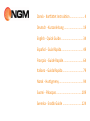 3
3
-
 4
4
-
 5
5
-
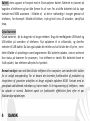 6
6
-
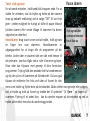 7
7
-
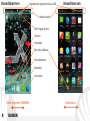 8
8
-
 9
9
-
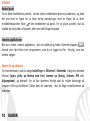 10
10
-
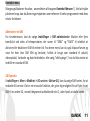 11
11
-
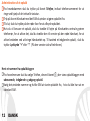 12
12
-
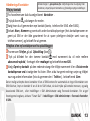 13
13
-
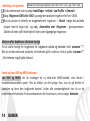 14
14
-
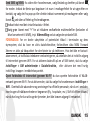 15
15
-
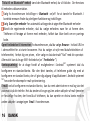 16
16
-
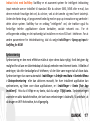 17
17
-
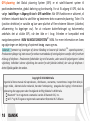 18
18
-
 19
19
-
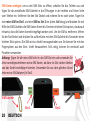 20
20
-
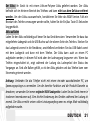 21
21
-
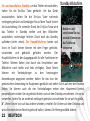 22
22
-
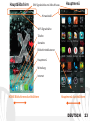 23
23
-
 24
24
-
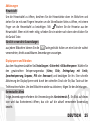 25
25
-
 26
26
-
 27
27
-
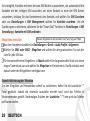 28
28
-
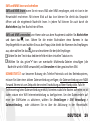 29
29
-
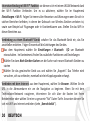 30
30
-
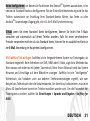 31
31
-
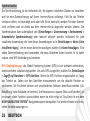 32
32
-
 33
33
-
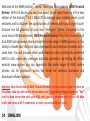 34
34
-
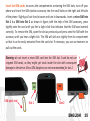 35
35
-
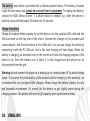 36
36
-
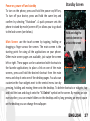 37
37
-
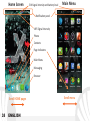 38
38
-
 39
39
-
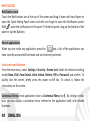 40
40
-
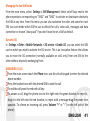 41
41
-
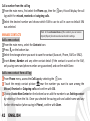 42
42
-
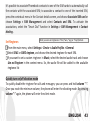 43
43
-
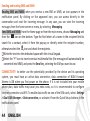 44
44
-
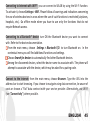 45
45
-
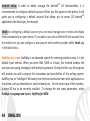 46
46
-
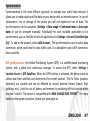 47
47
-
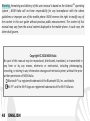 48
48
-
 49
49
-
 50
50
-
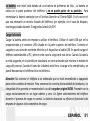 51
51
-
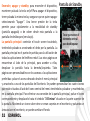 52
52
-
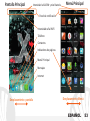 53
53
-
 54
54
-
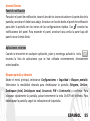 55
55
-
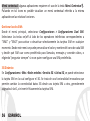 56
56
-
 57
57
-
 58
58
-
 59
59
-
 60
60
-
 61
61
-
 62
62
-
 63
63
-
 64
64
-
 65
65
-
 66
66
-
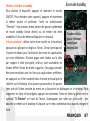 67
67
-
 68
68
-
 69
69
-
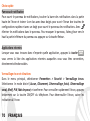 70
70
-
 71
71
-
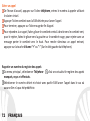 72
72
-
 73
73
-
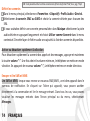 74
74
-
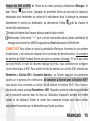 75
75
-
 76
76
-
 77
77
-
 78
78
-
 79
79
-
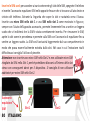 80
80
-
 81
81
-
 82
82
-
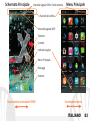 83
83
-
 84
84
-
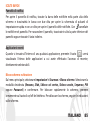 85
85
-
 86
86
-
 87
87
-
 88
88
-
 89
89
-
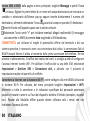 90
90
-
 91
91
-
 92
92
-
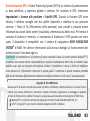 93
93
-
 94
94
-
 95
95
-
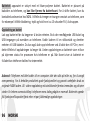 96
96
-
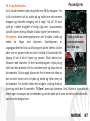 97
97
-
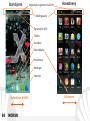 98
98
-
 99
99
-
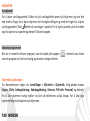 100
100
-
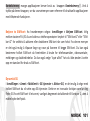 101
101
-
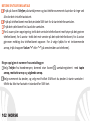 102
102
-
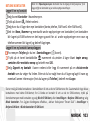 103
103
-
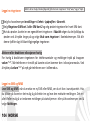 104
104
-
 105
105
-
 106
106
-
 107
107
-
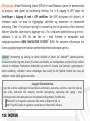 108
108
-
 109
109
-
 110
110
-
 111
111
-
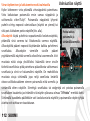 112
112
-
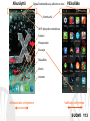 113
113
-
 114
114
-
 115
115
-
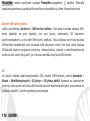 116
116
-
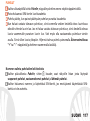 117
117
-
 118
118
-
 119
119
-
 120
120
-
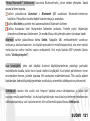 121
121
-
 122
122
-
 123
123
-
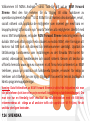 124
124
-
 125
125
-
 126
126
-
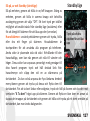 127
127
-
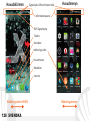 128
128
-
 129
129
-
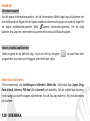 130
130
-
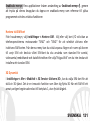 131
131
-
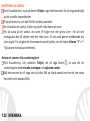 132
132
-
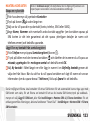 133
133
-
 134
134
-
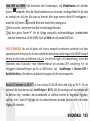 135
135
-
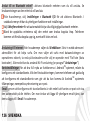 136
136
-
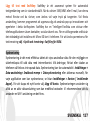 137
137
-
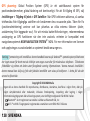 138
138
-
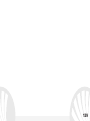 139
139
-
 140
140
NGM Forward Xtreme Manual de usuario
- Categoría
- Smartphones
- Tipo
- Manual de usuario
en otros idiomas
- français: NGM Forward Xtreme Manuel utilisateur
- italiano: NGM Forward Xtreme Manuale utente
- English: NGM Forward Xtreme User manual
- Deutsch: NGM Forward Xtreme Benutzerhandbuch
- dansk: NGM Forward Xtreme Brugermanual
- svenska: NGM Forward Xtreme Användarmanual
- suomi: NGM Forward Xtreme Ohjekirja
Artículos relacionados
-
NGM-Mobile Forward Zero Manual de usuario
-
NGM Forward Ruby El manual del propietario
-
NGM Dynamic Racing 3 El manual del propietario
-
NGM-Mobile Forward Endurance Manual de usuario
-
NGM-Mobile Dynamic Wing Manual de usuario
-
NGM-Mobile Forward Shake Color Manual de usuario
-
NGM-Mobile Dynamic Now Manual de usuario
-
NGM Forward Art El manual del propietario
-
NGM-Mobile Life Manual de usuario
-
NGM-Mobile Dynamic Time Manual de usuario